Disminución del espacio entre el texto del cuerpo y el texto del pie de página (Microsoft Word)
A Mindy le gustaría reducir el espacio que aparece entre la última línea de texto de una página y el texto común (título del documento, fecha, número de página, etc.) que aparece en el pie de página de su página. No tiene claro cómo hacer esto en Word, por lo que está buscando un poco de dirección.
En realidad, hay dos (y posiblemente seis) configuraciones en juego cuando Word coloca el texto cerca del final de una página. La primera configuración es su configuración de margen de página real. Esta configuración determina los márgenes para el cuerpo principal del texto en cada página de su documento. Comience mostrando la pestaña Diseño de página de la cinta y luego haga clic en el icono pequeño en la parte inferior derecha del grupo Configurar página. Word muestra el cuadro de diálogo Configurar página. (Ver figura 1)
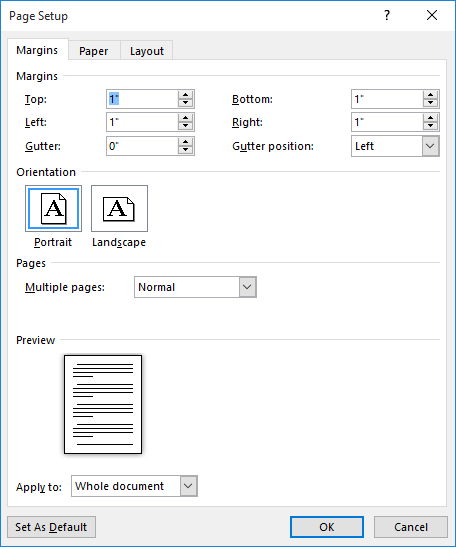
Figura 1. La pestaña Márgenes del cuadro de diálogo Configurar página.
Tenga en cuenta la configuración en el área Márgenes, particularmente la configuración Inferior.
Aquí es donde establece su margen inferior para la página. Si la configuración Inferior es 1 pulgada, Word se asegura de que nada en el cuerpo del texto se extienda a la pulgada de espacio en la parte inferior de la página impresa.
Ahora muestre la pestaña Diseño del cuadro de diálogo. (Ver figura 2)

Figura 2. La pestaña Diseño del cuadro de diálogo Configurar página.
La configuración a la que desea prestar atención aquí es la configuración del pie de página.
Tenga en cuenta que esta configuración especifica qué tan lejos debe aparecer el pie de página desde el borde inferior de la página impresa. Por lo tanto, una configuración de .5 pulgadas significa que el pie de página aparecerá a media pulgada de la parte inferior de la página. La configuración realmente representa dónde aparecerá la línea de base de la línea inferior en el pie de página. (La línea de base es la línea imaginaria en la que las letras «se asientan». Algunas letras incluyen descendentes, como la j o p minúscula, lo que significa que esas letras «descienden» por debajo de la línea de base).
En su mayor parte, son estas dos configuraciones (Inferior en la pestaña Márgenes y Pie de página en la pestaña Diseño) las que juntas definen la distancia entre el texto del cuerpo y el texto del pie de página. Puede reducir la distancia entre el texto y el pie de página disminuyendo la configuración Inferior y / o aumentando la configuración Footer.
Querrá asegurarse de no «superponer» la configuración de la parte inferior y el pie de página. Por ejemplo, no querrá especificar una configuración inferior de 0,75 pulgadas y una configuración de pie de página de 0,8 pulgadas. Si hace algo como esto, Word da prioridad a la configuración del pie de página e implícitamente «mueve» el margen de texto inferior para que el pie de página y el cuerpo del texto no se impriman uno encima del otro.
Mencioné anteriormente que hay potencialmente otras tres configuraciones que pueden afectar el espacio entre el texto del cuerpo y el texto del pie de página. Hay cuatro configuraciones que se pueden aplicar a los párrafos (ya sea explícitamente o mediante el uso de estilos) que afectan lo que sucede con los párrafos en la parte inferior de una página. Puede ver esta configuración si muestra la pestaña Inicio de la cinta y hace clic en el pequeño icono en la parte inferior derecha del grupo Párrafo. Word muestra el cuadro de diálogo Párrafo. Desea prestar atención a la pestaña Saltos de línea y página. (Vea la figura 3.)
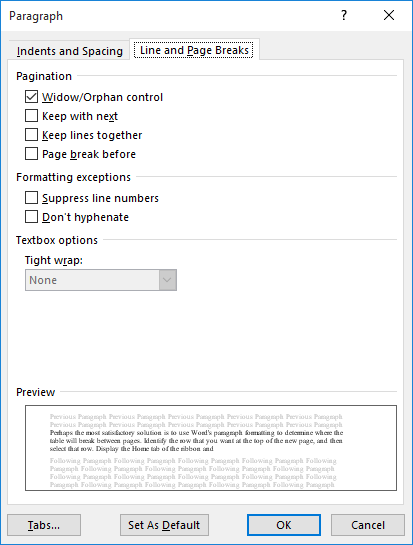
Figura 3. La pestaña Línea y Saltos de página del cuadro de diálogo Párrafo.
En la parte superior de la pestaña hay cuatro configuraciones que controlan cómo Word «pagina» el párrafo. Tienen el siguiente efecto en el texto que aparece al final de una página:
Control de viudas / huérfanos. * Si aparece una sola línea en la parte superior de la página siguiente, se mueve una línea adicional desde la parte inferior de la página para que aparezcan al menos dos líneas en la parte superior de la página siguiente. Si este movimiento significa que se deja una sola línea en la parte inferior de la página, entonces todo el párrafo de tres líneas se mueve a la parte superior de la página siguiente.
Mantener con Siguiente. * El párrafo debe aparecer con el párrafo que le sigue, por lo que se mueve a la página siguiente.
Mantenga las líneas juntas. * Todas las líneas del párrafo deben aparecer en la misma página, por lo que si al menos una línea fluiría normalmente a la página siguiente, entonces todo el párrafo se mueve a la página siguiente.
Salto de página antes. * El párrafo se mueve a la página siguiente.
Cualquiera de estas configuraciones que entren en juego obviamente afectaría la distancia entre lo que está en la parte inferior de la página y cualquier pie de página en la página.
WordTips es su fuente de formación rentable en Microsoft Word.
(Microsoft Word es el software de procesamiento de texto más popular del mundo). Este consejo (13438) se aplica a Microsoft Word 2007, 2010, 2013 y 2016.